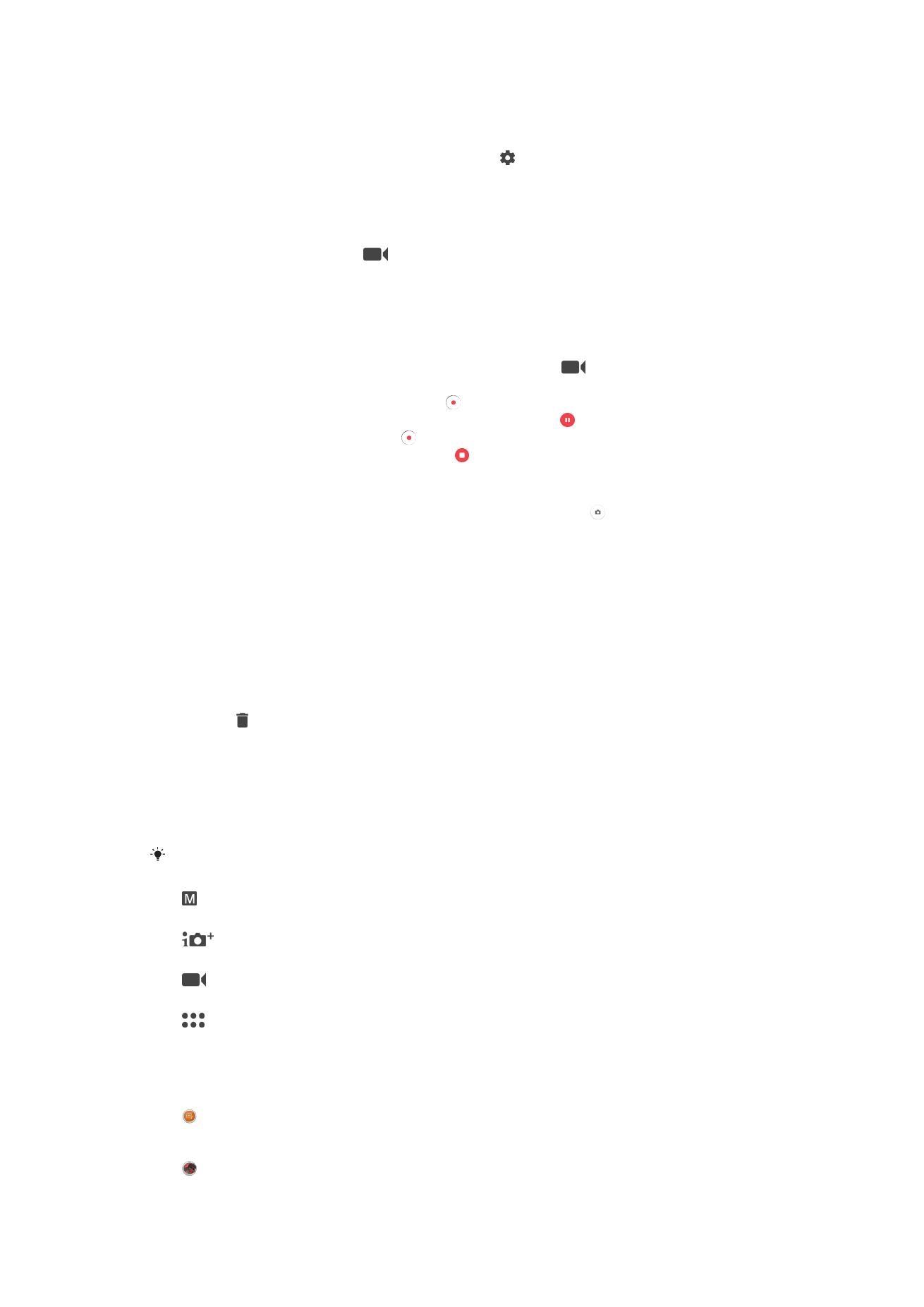
Allmänna kamerainställningar
Inspelningslägen
Dra på skärmen till önskat inspelningsläge eller applistan.
Manuellt
Här ställer du manuellt in sådant som upplösning, vitbalans och ISO-tal.
Bättre autojustering
Här kan du optimera inställningarna efter aktuellt motiv.
Videokamera
Här ställer du manuellt in sådant som upplösning och fokusläge.
Kameraappar
Här kan du välja kameraappar manuellt.
Kameraappar
Sound Photo
Ta foton med bakgrundsljud.
AR-effekt
106
Detta är en internetversion av denna utgåva. © Utskrift endast för privat bruk.
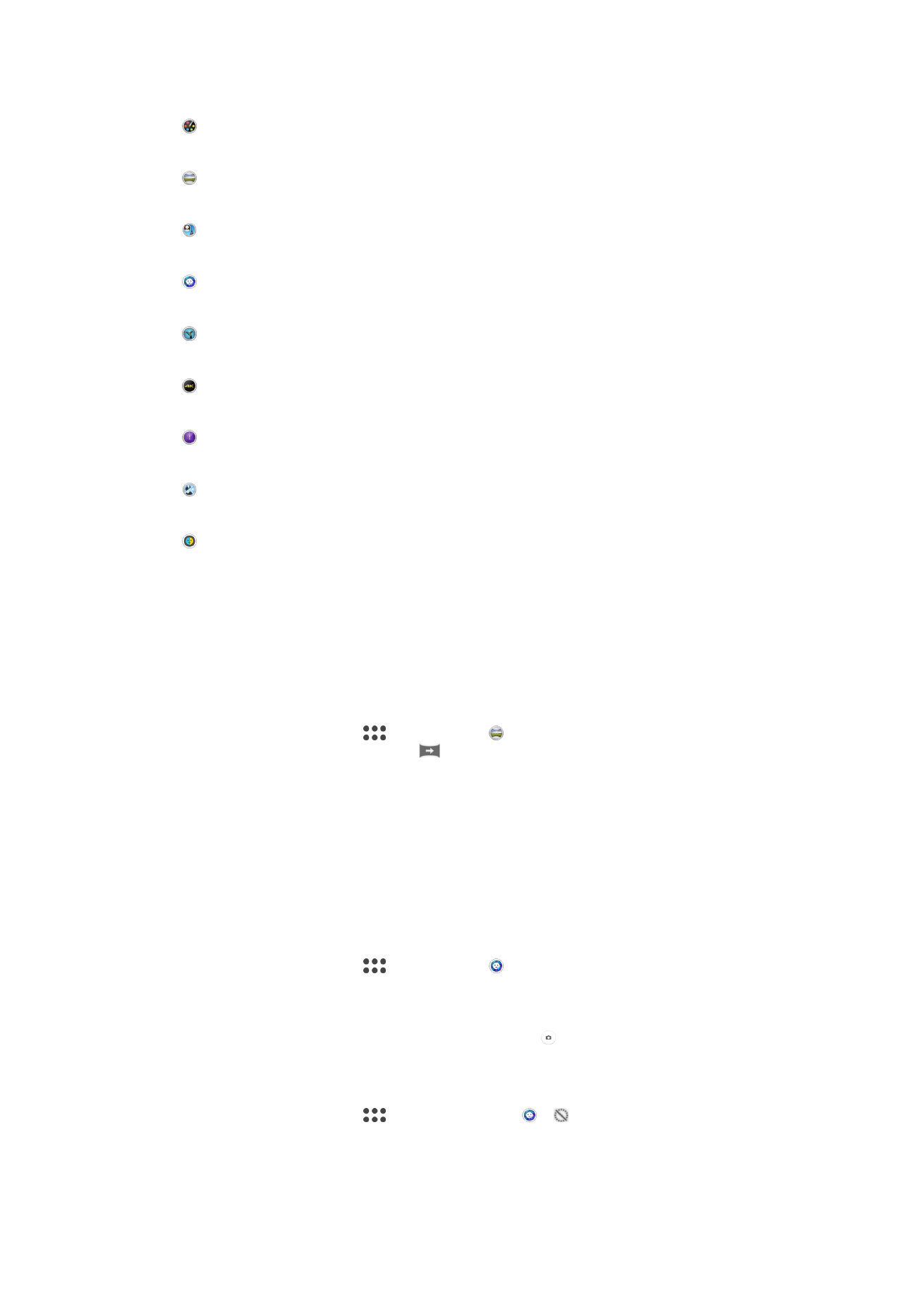
Ta foton eller videoklipp med virtuella motiv och figurer.
Kreativ effekt
Lägg in effekter i foton och videoklipp.
Svepande panorering
Ta vidvinkelfoton och panoramafoton.
Ansikte i bild
Ta foton med den främre och bakre kameran samtidigt.
Porträttstil
Ta foton med porträttstilar i realtid.
Timeshift-video
Spela in videoklipp med fler bildrutor per sekund och använd slow motion-effekter.
4K-video
Spela in videoklipp med 4K UHD.
Timeshift burst
Hitta det bästa fotot i en sekvenstagning med bilder.
Multikamera
Spela in samma motiv från flera vinklar på en enda skärm.
AR-mask
Lägg andra ansikten över ditt eget.
Sweep Panorama
Du kan ta vidvinkelfoton och panoramiska foton från horisontal eller vertikal riktning med
en enkel tryck-och svep-rörelse.
Ta ett panoramafoto
1
Aktivera kameran.
2
Dra på skärmen för att välja
och välj sedan .
3
Välj fotoriktning genom att trycka på
.
4
Tryck på kameraknappen och flytta kameran sakta och stadigt i rörelseriktningen
som indikeras på skärmen.
Porträtteffekter
Du kan använda funktionen Porträtteffekter för att justera porträttbilder när du tar dem,
för att se till att du får bästa möjliga resultat. Du kan också använda inställningen
Magisk
stråle och lägga till ett strålkastarmönster för ögonen.
Använda porträttstilfunktionen
1
Aktivera kameran.
2
Dra på skärmen för att välja
och välj sedan .
3
Du kan visa alla effekter genom att trycka på det effektnamn som visas för tillfället,
exempelvis
Bubbla.
4
Om du vill lägga till fler effekter trycker du på
Mer.
5
Välj den effekt som du vill använda och tryck sedan på för att ta ett foto.
Använda Magic beam-funktionen
1
Aktivera kameran.
2
Dra på skärmen för att välja
och tryck sedan på > .
3
Om du vill använda en spotlighteffekt väljer du ett anpassat mönster.
107
Detta är en internetversion av denna utgåva. © Utskrift endast för privat bruk.
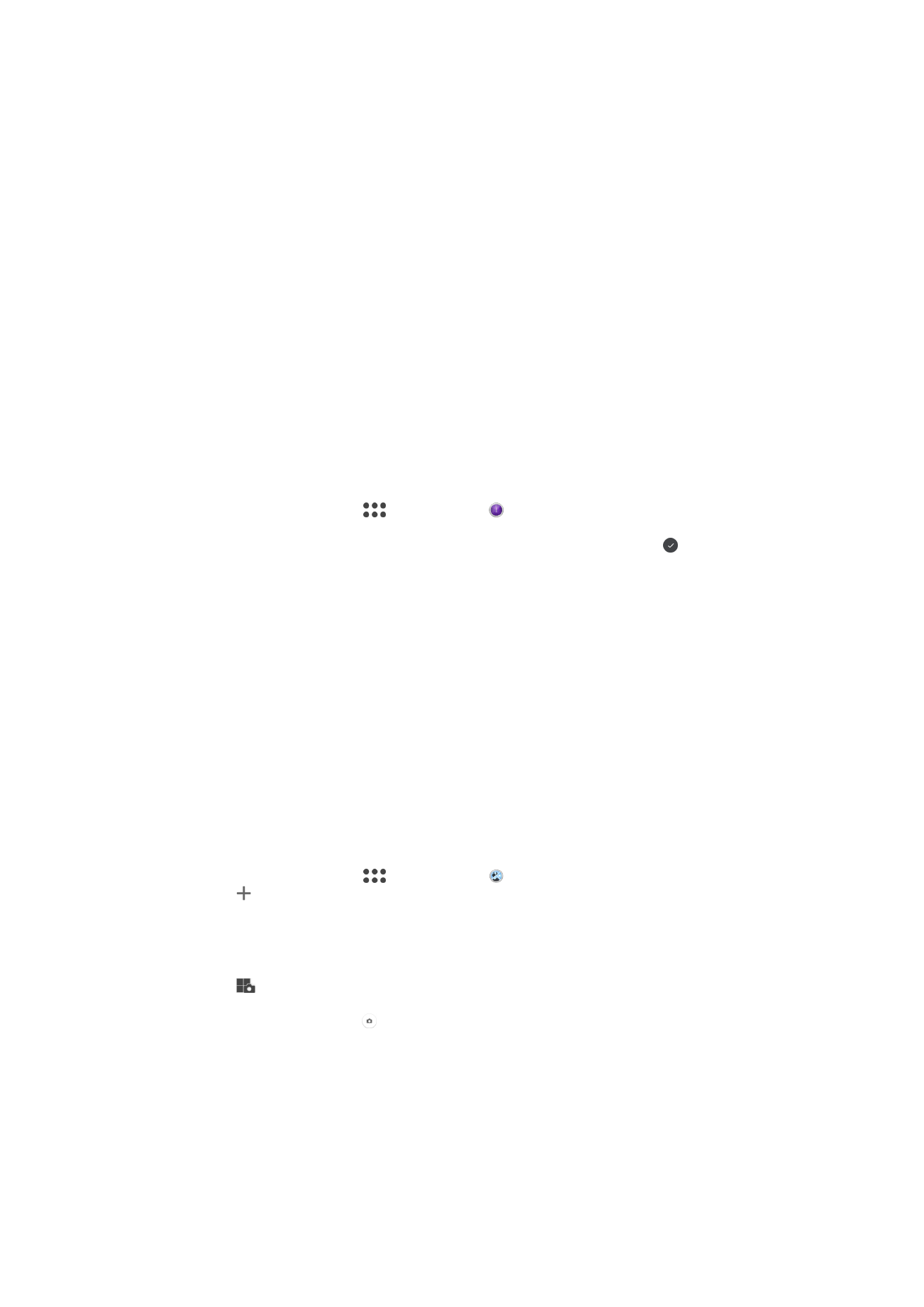
AR-effekt
Du kan tillämpa AR (förstärkt verklighet) på dina foton eller videoklipp för att göra dem lite
roligare. När du använder kameran kan du med denna inställning integrera 3D-motiv i
dina foton eller videoklipp. Välj motivet du vill använda och justera positionen i sökaren.
Video med tidseffekt
Du kan spela in video med 120 bilder per sekund och sedan använda effekter så att du
kan spela upp delar av eller hela videon i slow motion.
Ansikte i bild
Du kan använda läget för ansikte i bild om du vill aktivera den främre kameran och
huvudkameran samtidigt så att du kan ta ett foto av dig själv med motivet.
Timeshift burst
Kameran tar en sekvens på 61 foton under två sekunder – en sekund innan och efter att
du trycker på kameraknappen på skärmen. Så att du kan gå tillbaka och hitta den
perfekta bilden.
Använda Timeshift burst
1
Aktivera kameran.
2
Dra på skärmen för att välja
och välj sedan .
3
Ta foton. De foton som har tagits visas i miniatyrvyn.
4
Bläddra bland miniatyrerna och välj det foto du vill spara. Tryck sedan på .
Läget Multikamera
Med läget Multikamera kan du ta ett foto eller spela in en video som kombinerar vinklar
från två olika källor. Två kamerabilder visas på enheten – en från enhetens kamera och en
från en ansluten Xperia
®
-enhet eller en Sony-kamera som har stöd för NFC och Wi-Fi
Direct
®
-teknik.
Om du till exempel befinner dig på en konsert och vill ta ett foto eller ett videoklipp som
kombinerar en vy av bandet från en vinkel och publiken från en annan så kan du använda
läget Multikamera.
Du kan konfigurera läget Multikamera med hjälp av NFC och starta parkopplingen av de
två enheterna med hjälp av Wi-Fi Direct
®
-teknik.
Använda multikameraläge
1
Slå på NFC-funktionen på båda enheterna som du vill ansluta.
2
Aktivera kameran på din enhet.
3
Dra på skärmen för att välja
och välj sedan .
4
Tryck på på skärmarna för båda enheterna.
5
För NFC-avkänningsområdena på vardera enheten mot varandra. Båda enheterna
ska nu anslutas via Wi-Fi Direct
®
-teknik.
6
När enheterna är anslutna visas två kamerabilder på enhetens skärm – en från
enhetens kamera och en från den anslutna enhetens kamera.
7
Tryck på
för att omstrukturera eller omordna kameraskärmarna.
8
När du har redigerat klart och är redo att ta den slutliga kombinerade bilden eller
videon trycker du på
Klar > .
AR mask
Använd funktionen AR mask för att maskera en selfie av ditt ansikte med ansiktsdrag från
en annan människa eller ett djur. Du kan exempelvis sammanfoga ditt ansikte med en
väns ansikte för att skapa roliga hybridselfies.
108
Detta är en internetversion av denna utgåva. © Utskrift endast för privat bruk.
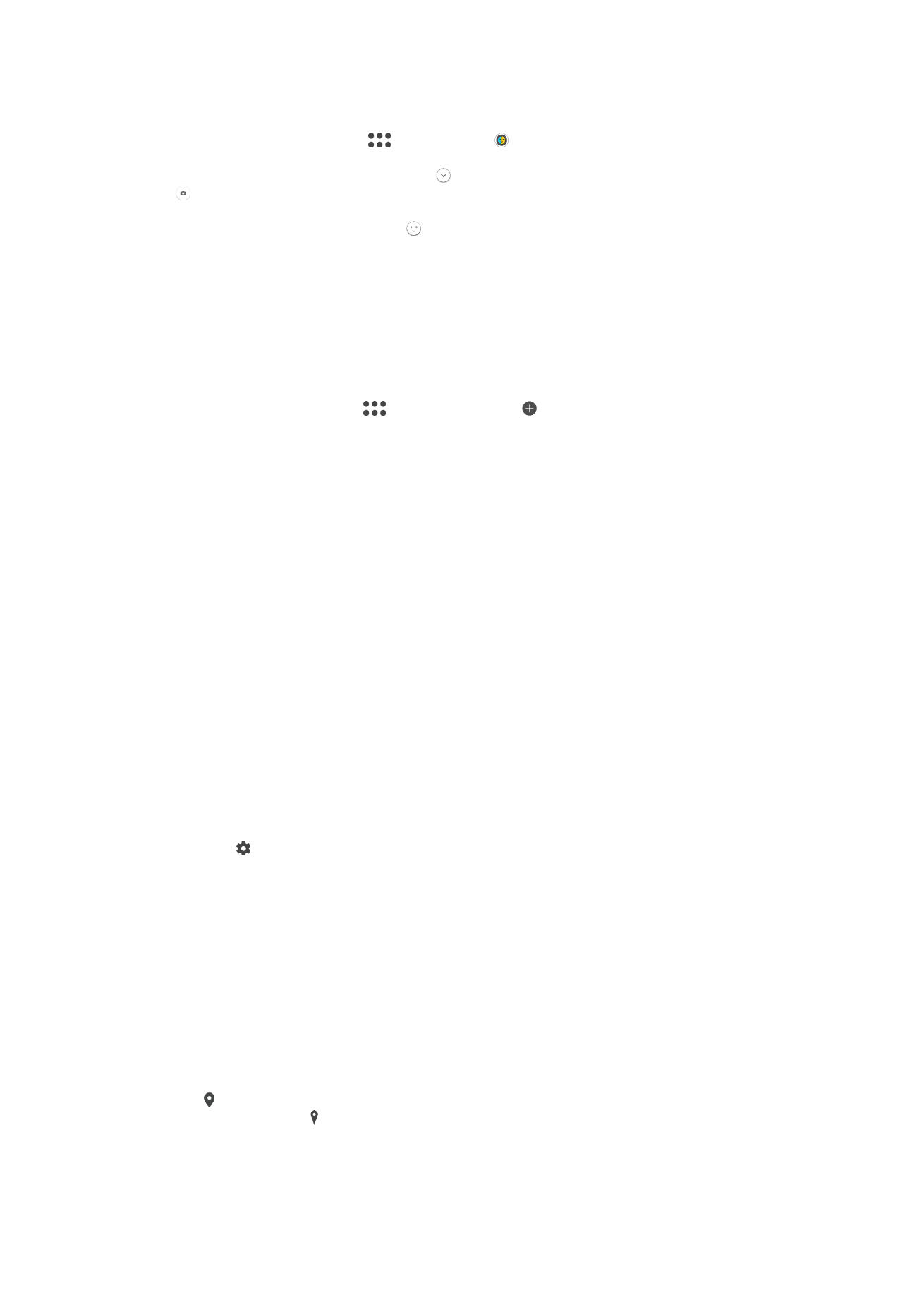
Använda AR-maskfunktionen
1
Aktivera kameran.
2
Dra på skärmen för att gå till
och välj sedan .
3
Peka kameran mot ett ansikte och välj sedan masken som du vill använda.
4
För att ta ett foto trycker du först till på för att dölja alla masker och sedan på
.
5
För att visa alla masktyper på nytt, hitta ett ansikte i den färgade ramen som visas
i kamerans sökare och tryck till på .
Hämta kameraappar
Du kan hämta gratis- eller betalkameraappar från Google Play™ eller andra källor. Innan
du börjar hämta något ska du se till att du har en fungerande internetanslutning, helst via
Wi-Fi för att begränsa datatrafiksavgifter.
Hämta kameraprogram
1
Öppna kameraprogrammet.
2
Dra på skärmen för att välja
och tryck sedan på .
3
Markera programmet som du vill hämta och följ anvisningarna för att slutföra
installationen.
Automatisk ansiktsavkänning
Kameran identifierar automatiskt ansikten och visar dem med ramar. En färgad ram visar
vilket ansikte som kameran fokuserar på. Fokus ställs in på det ansikte som är närmast
kamerans mitt. Du kan också välja vilket ansikte som kameran ska fokusera på genom
att trycka på någon av ramarna.
Automatisk bildtagning
Du kan slå på automatisk bildtagning om du vill ta bilder automatiskt med ett av
alternativen nedan.
Leendeavkänning
Använd Smile Shutter™-teknik för att fotografera ett ansikte mitt i leendet. Kameran kan känna av upp till fem
ansikten och väljer ett av ansiktena för leendeigenkänning och autofokus. När den personen ler tas bilden
automatiskt.
Av
När automatisk bildtagning är avstängt kan du ta bilder med slutarknappen eller kameraknappen.
Slå på Smile Shutter™
1
Aktivera kameran.
2
Tryck på .
3
Tryck till på
Automatisk fotografering > Leendeavkänning.
4
Rikta kameran mot ditt motiv när kameran är öppen och
Leendeavkänning
används. Kameran väljer vilket ansikte som fokuseras.
5
Ansiktet visas iunti en färgad ram och fotot tas automatiskt så fort som ett leende
identifieras.
6
Om personen inte ler kan du trycka ned kameraknappen för att ta ett foto
manuellt.
Spara den geografiska positionen för ett foto
Aktivera funktionen Spara plats om du vill geotagga dina foton, vilket sparar den
ungefärliga geografiska positionen när du fotar. Den geografiska positionen fastställs med
hjälp av trådlösa nätverk och GPS-teknik.
När visas på kameraskärmen är Spara plats aktiverat, men den geografiska positionen
har inte hittats. När visas är Spara plats aktiverat och den geografiska positionen är
tillgänglig, och den geografiska positionen kan läggas till i fotot. Om ingen av dessa två
symboler visas är Spara plats avstängt.
109
Detta är en internetversion av denna utgåva. © Utskrift endast för privat bruk.
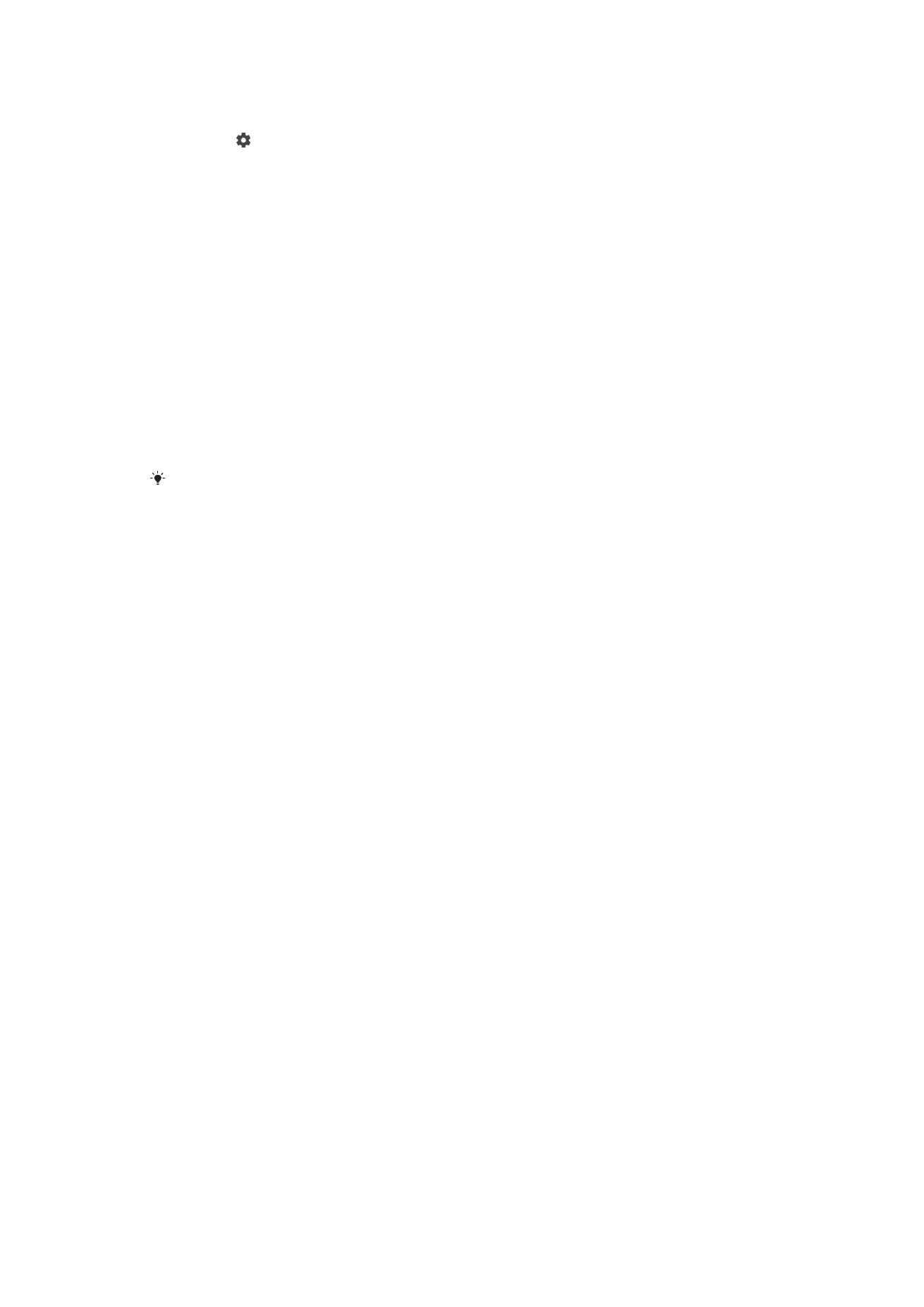
Aktivera geotaggning
1
Aktivera kameran.
2
Tryck på .
3
Tryck på
Mer och sedan på skjutreglaget bredvid Spara plats för att aktivera eller
inaktivera funktionen.
4
Om du aktiverar geotaggning uppmanas du att aktivera platstjänsterna om de inte
redan är aktiverade. Tryck på
OK och sedan på skjutreglaget Plats.
Ta foton med pekläget
Med pekläget kan du trycka var som helst på kameraskärmen när du vill ta ett foto.
På
Endast främre kameran
Av
Stödlinjer
Du kan använda stödlinjer som ett visuellt hjälpmedel när du fotograferar, så att du lättare
hittar rätt komposition för fotot.
Stödlinjerna visas endast på kameraskärmen under fotograferingen, och syns inte i det tagna
fotot.
Automatisk fotoförhandsgranskning
Du kan välja att förhandsgranska foton direkt efter att du har tagit dem.
På
När du tagit ett foto visas en förhandsvisning i det nedre högra hörnet av skärmen under tre sekunder.
Endast främre kameran
När du tagit ett foto med den främre kameran visas en förhandsvisning i nedre högra hörnet av skärmen
under tre sekunder.
Av
Fotot eller videoklippet sparas efter att du tog eller spelade in det, och ingen förhandsgranskning visas.
Använda volymknappen som
Du kan välja hur du vill använda volymknappen när du fotograferar.
Zoom
Använd volymreglaget för att zooma in eller ut.
Volym
Använd volymreglaget för att justera volymen för aviseringar, ringsignaler och musik.
Slutare
Använd volymreglaget för att fotografera.
Ljud
När du tar ett foto eller börjar spela in ett videoklipp avger kameran ett slutarljud. Om du
använder självutlösaren hör du flera pipljud som markerar nedräkningen. Du kan välja att
slå på eller stänga av dessa ljud.
Datalagring
Du kan välja att spara dina data antingen på ett flyttbart SD-kort eller på enhetens
internminne.
Internminne
Foton och videoklipp sparas på minnet i enheten.
SD-kort
110
Detta är en internetversion av denna utgåva. © Utskrift endast för privat bruk.
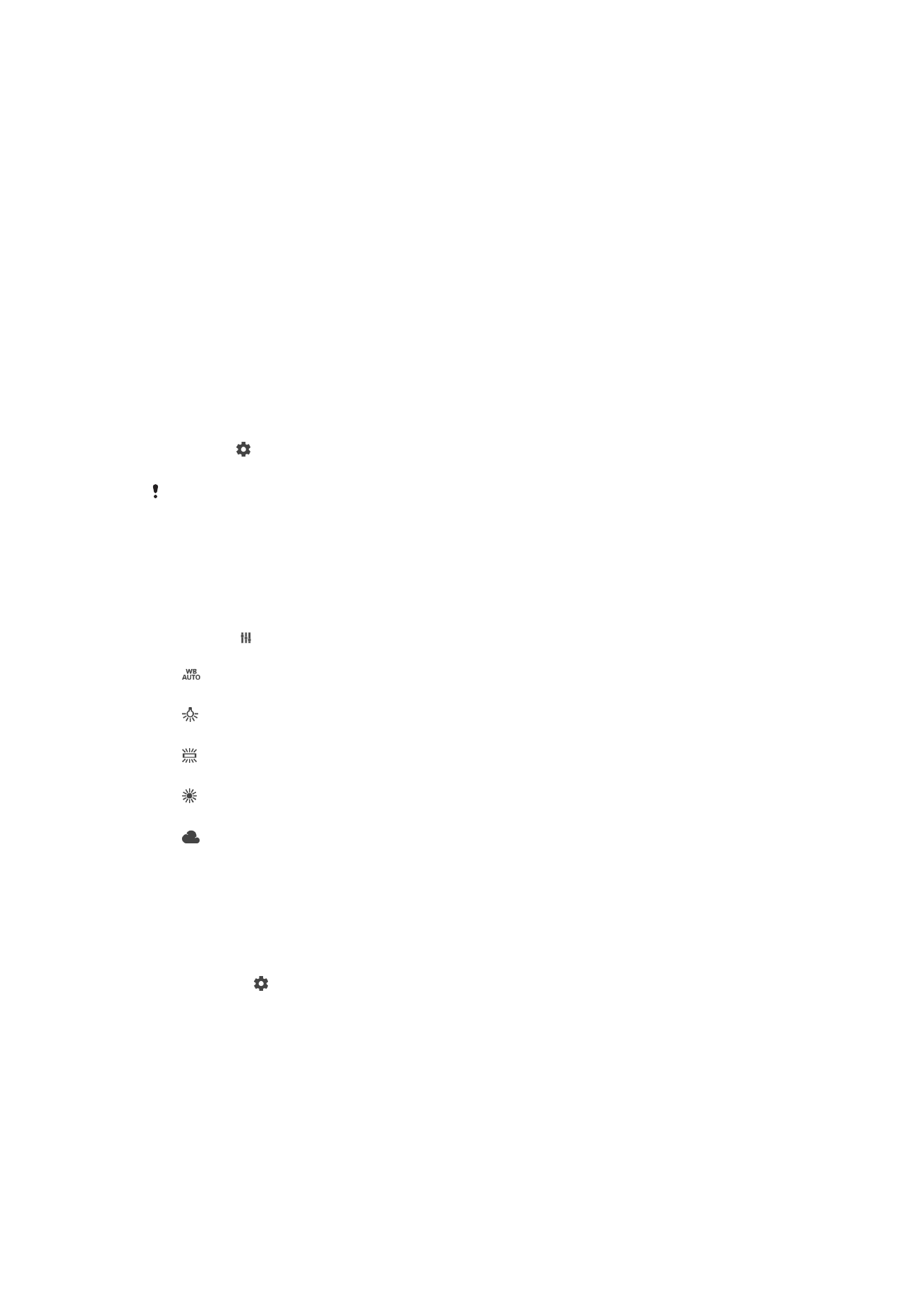
Foton och videoklipp sparas på SD-kortet.
Snabbstart
Använd snabbstartsinställningarna och starta kameran när skärmen är låst.
Starta endast
När den här inställningen är aktiverad kan du starta kameran fast skärmen är låst genom att hålla
kameraknappen intryck.
Starta och ta bild
När den här inställningen är aktiverad kan du starta kameran och ta ett foto automatiskt, fast skärmen är låst,
genom att hålla kameraknappen intryck.
Starta och spela in video
När den här inställningen är aktiverad kan du starta kameran och spela in ett videoklipp, fast skärmen är låst,
genom att hålla kameraknappen intryck.
Av
Ställa in färg och ljusstyrka
1
Aktivera kameran.
2
Tryck på >
Färg och ljusstyrka.
3
Ställ in färg och ljusstyrka genom att dra skjutreglagen till önskade lägen.
Inställningen kan bara göras i lägena för bättre autojustering och videokamera.
Vitbalans
Med den här inställningen, som bara är tillgänglig i kameraläget
Manuellt, justerar du
färgbalansen efter ljusförhållandena. Du kan även justera exponeringen manuellt i
intervallet -2,0 EV till +2,0 EV. Du kan exempelvis öka ljusstyrkan eller minska den totala
exponeringen genom att trycka på plus- eller minustecknen när inställningsikonen för
vitbalans visas.
Auto
Justerar färgbalansen automatiskt efter ljusförhållandena.
Glödlampa
Justerar färgbalansen för varma ljusförhållanden, till exempel under glödlampor.
Lysrör
Justerar färgbalansen för lysrörsbelysning.
Dagsljus
Justerar färgbalansen för soliga miljöer utomhus.
Molnigt
Justerar färgbalansen för molniga förhållanden.